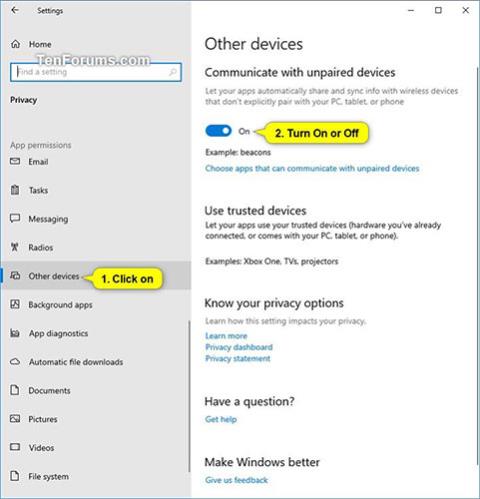V sistemu Windows 10 lahko aplikacije samodejno delijo in sinhronizirajo informacije z brezžičnimi napravami, ki niso izrecno seznanjene z vašim računalnikom, tablico ali telefonom. Ta komunikacijska funkcija z neseznanjenimi napravami omogoča aplikacijam v napravi, da delijo informacije s stvarmi, kot so svetilniki za sledenje trgovini, ki vam bodo pošiljali oglase, ko boste hodili v bližini.
Ta vodnik vam bo pokazal, kako omogočiti ali onemogočiti komunikacijo z neseznanjenimi napravami v sistemu Windows 10.
Kako omogočiti/onemogočiti možnost, da aplikacijam omogočite komunikacijo z neseznanjenimi napravami v sistemu Windows 10 v nastavitvah
1. Odprite Nastavitve in kliknite ikono Zasebnost.
2. Izvedite korak 3 (za izklop) ali korak 4 (za vklop) spodaj, odvisno od tega, kaj želite storiti.
3. Če želite izklopiti možnost, da aplikacijam omogočite komunikacijo z neseznanjenimi napravami, kliknite Druge naprave na levi strani, izklopite možnost Komunikacija z neseznanjenimi napravami na desni strani in pojdite na 5. korak spodaj.
4. Če želite omogočiti možnost, da aplikacijam omogočite komunikacijo z neseznanjenimi napravami:
To je privzeta nastavitev.
A) Kliknite Druge naprave na levi strani in omogočite možnost Komuniciraj z neseznanjenimi napravami na desni strani.

Na desni strani vklopite možnost Komuniciraj z neseznanjenimi napravami
B) Na desni strani kliknite povezavo Izberi aplikacije, ki lahko komunicirajo z neseznanjenimi napravami .
C) Omogočite ali onemogočite aplikacije (če je primerno), da izberete, katere aplikacije lahko komunicirajo z brezžičnimi napravami, ki niso izrecno seznanjene z osebnim računalnikom, tablico ali telefonom.
D) Ko končate, nadaljujte s 5. korakom spodaj.

Izberite aplikacije, ki lahko komunicirajo z neseznanjenimi napravami
5. Zdaj lahko zaprete nastavitve , če želite.